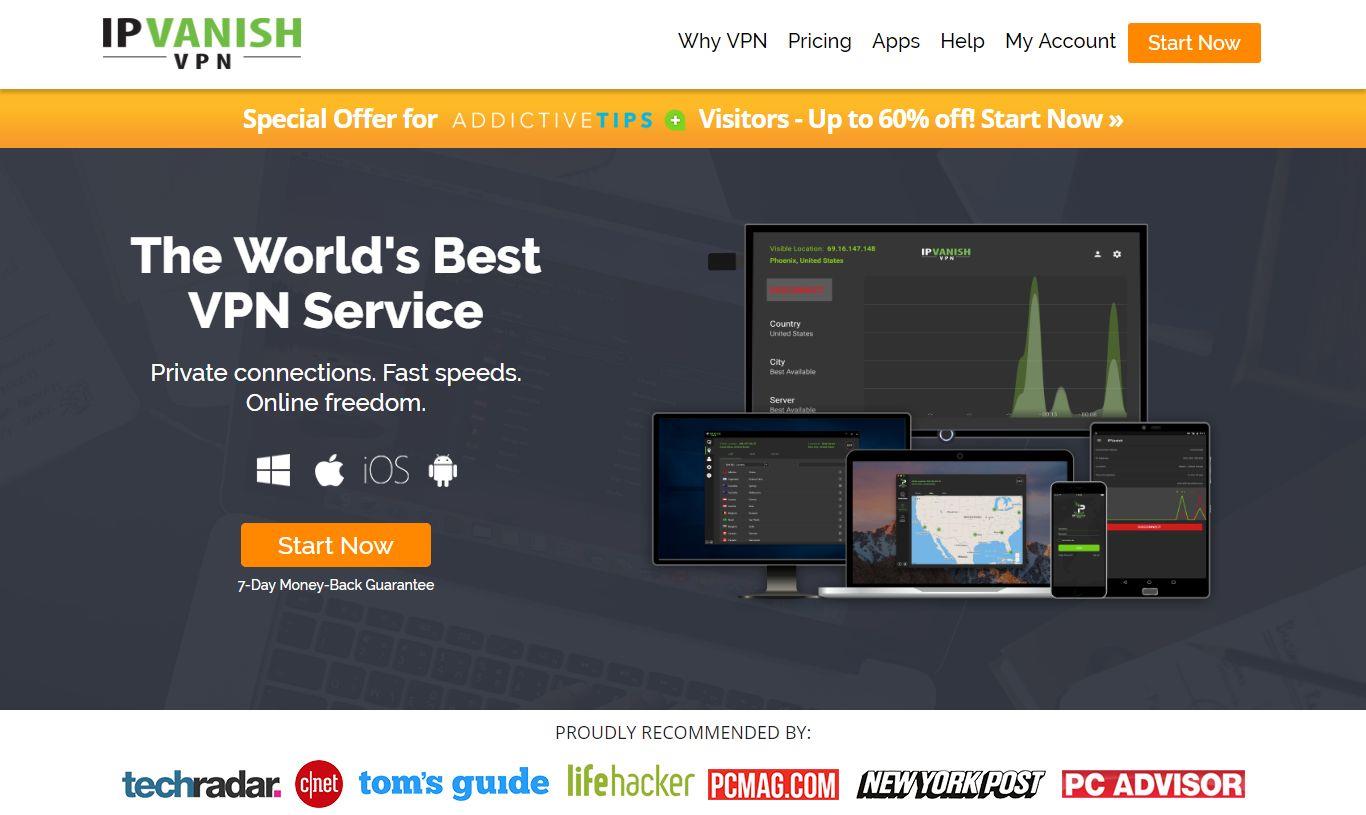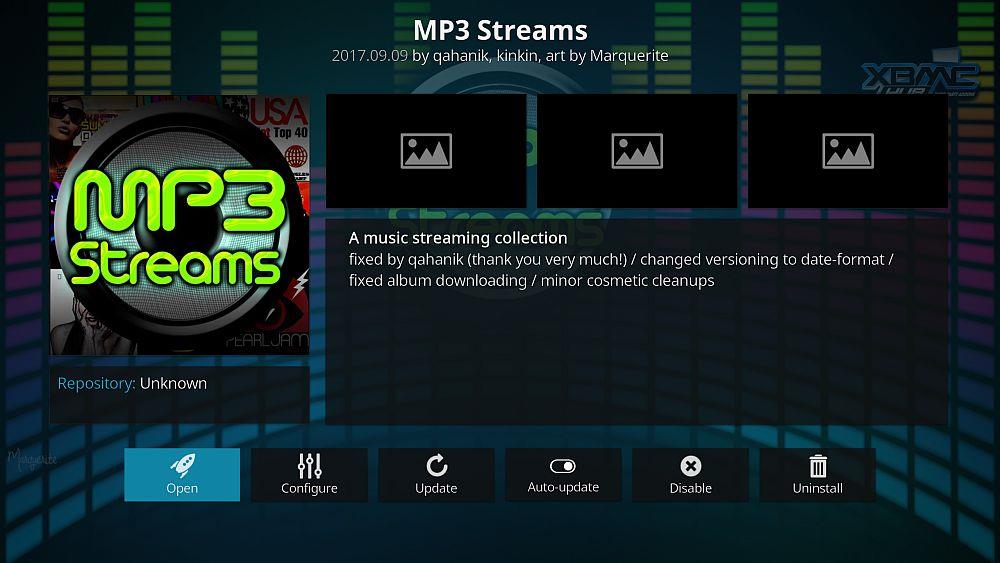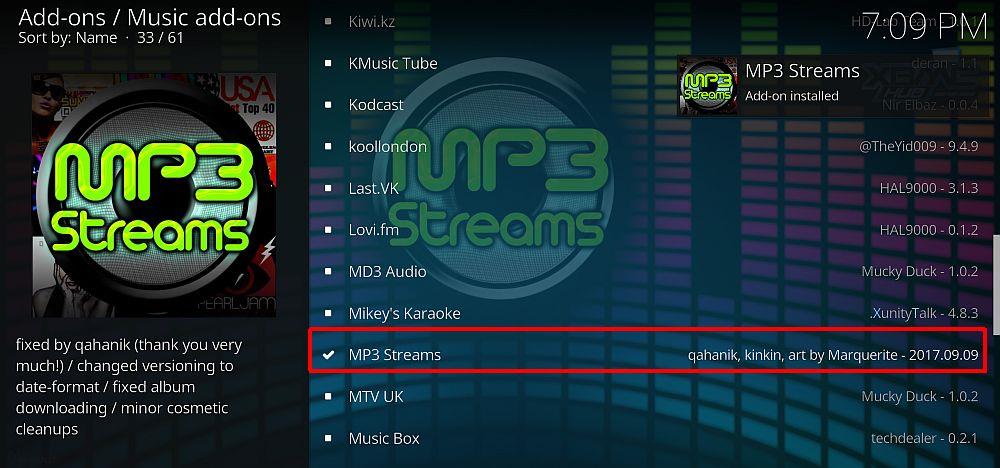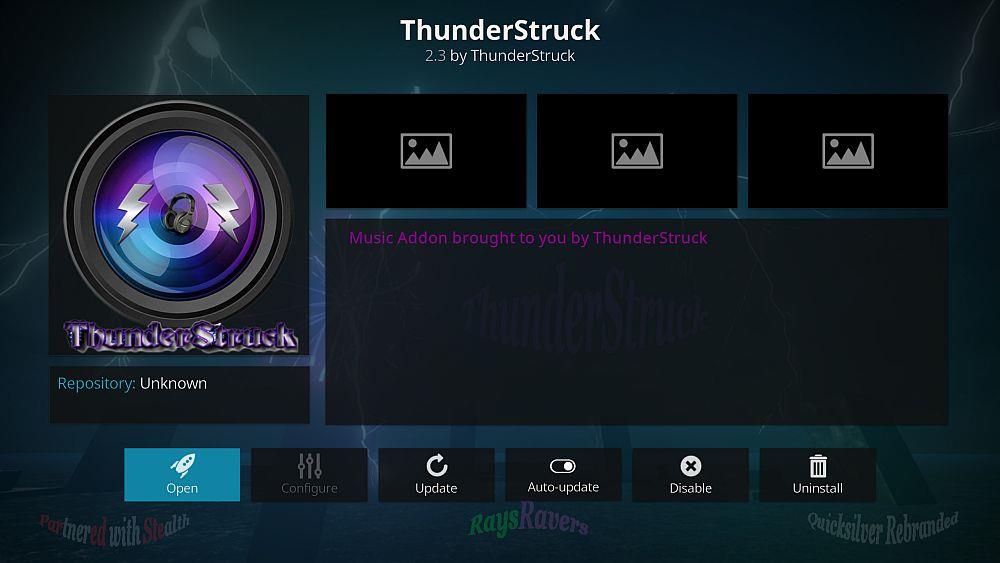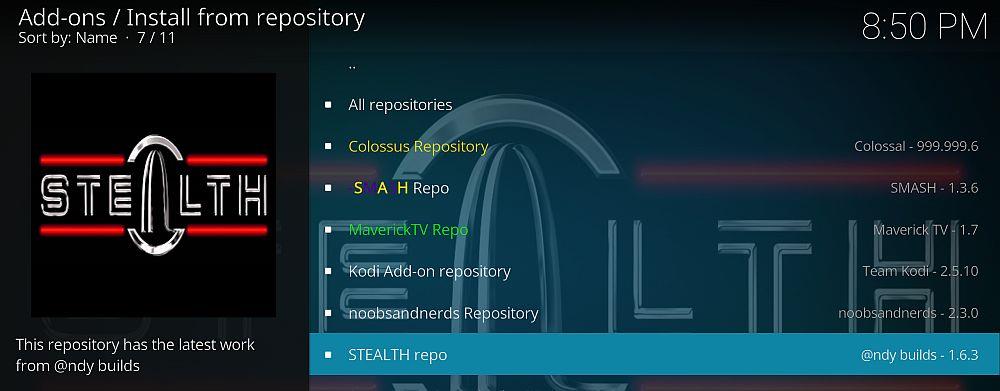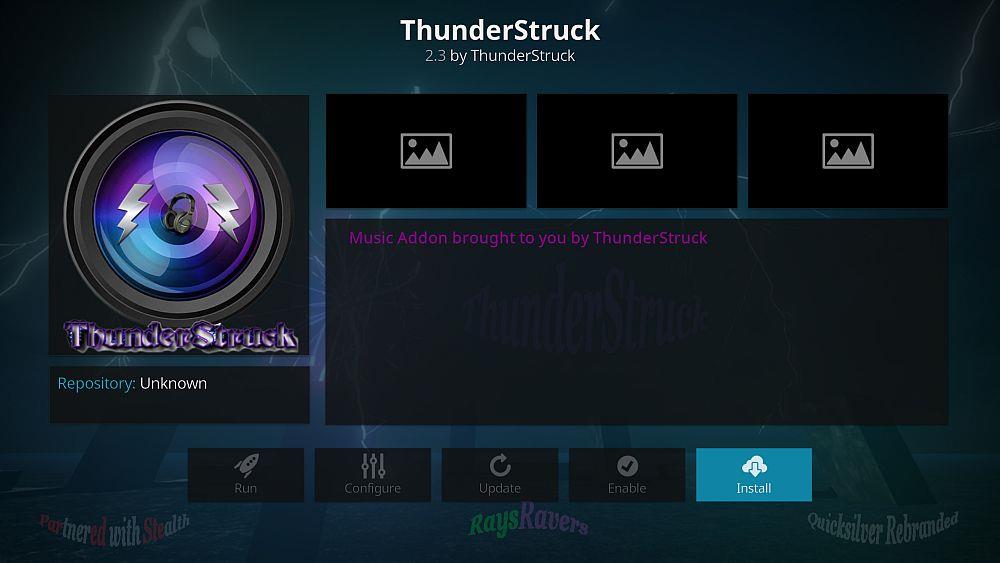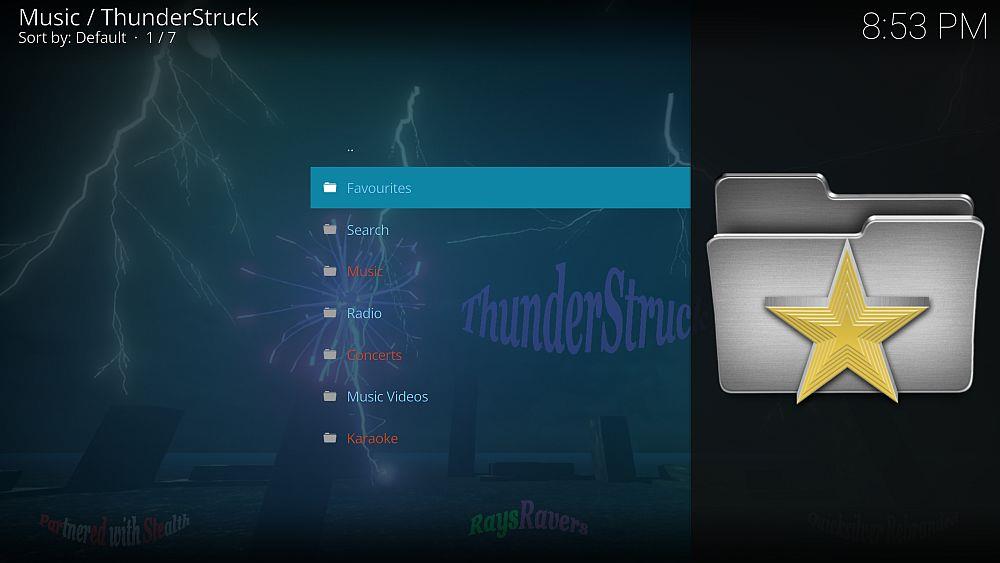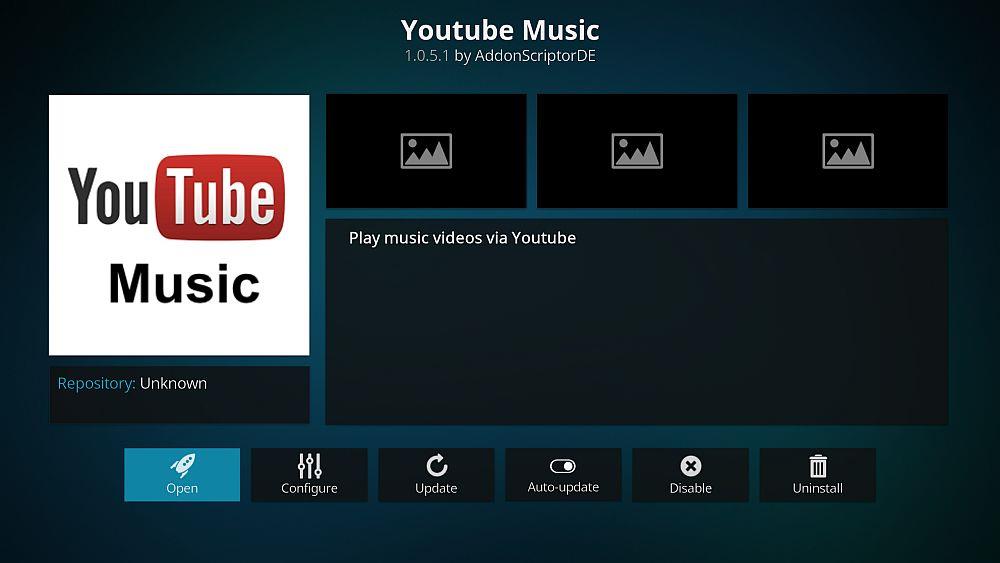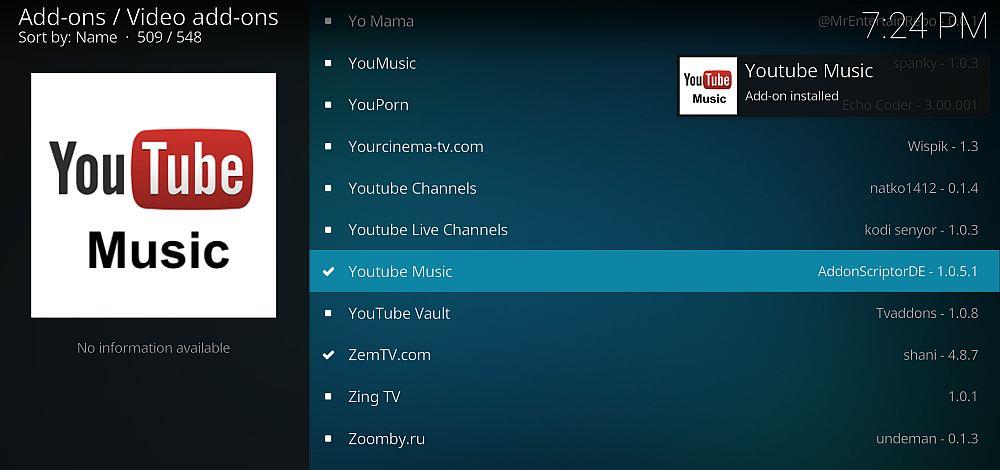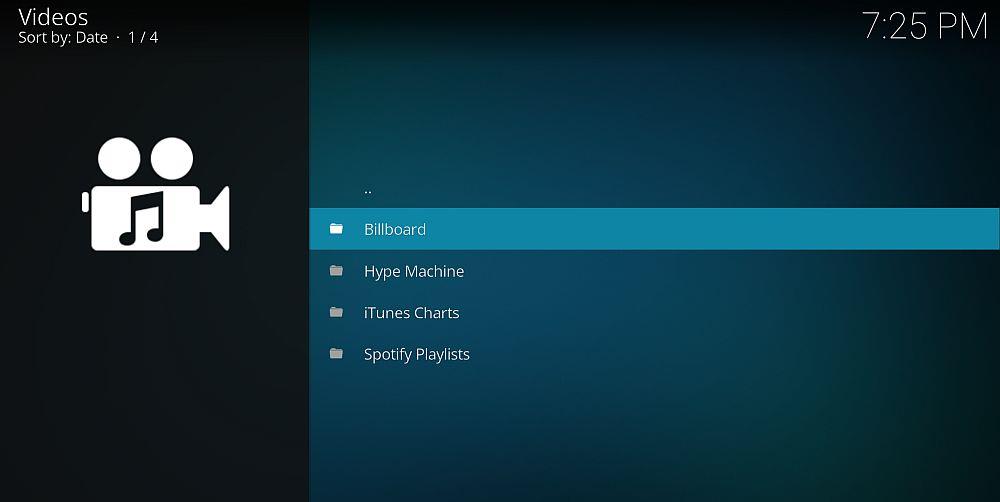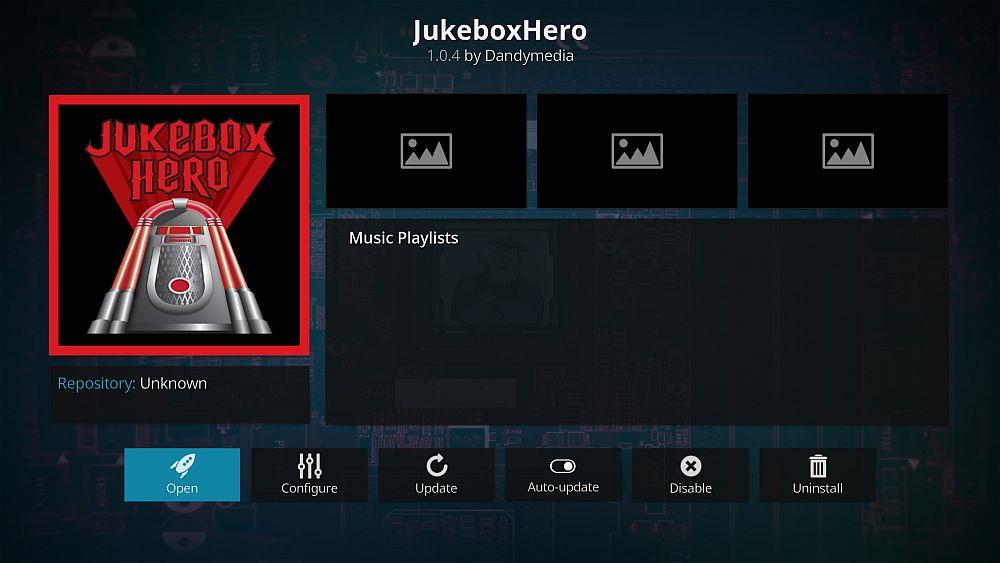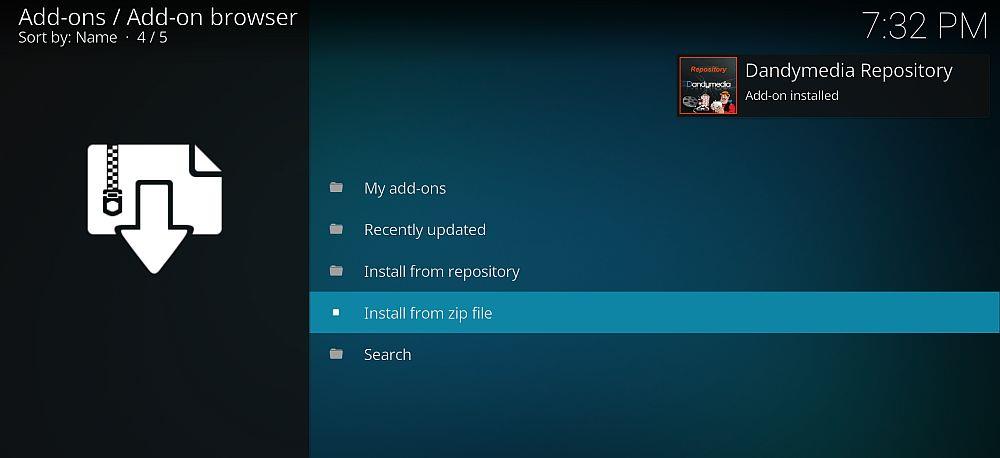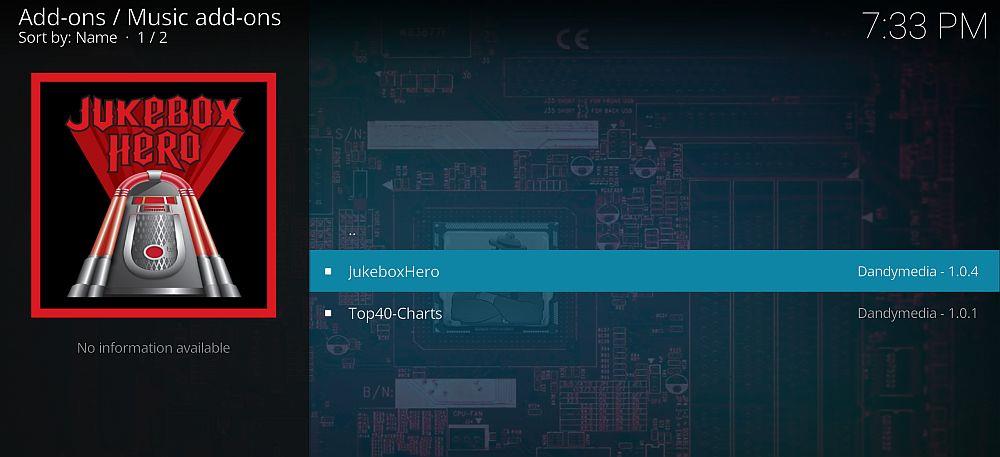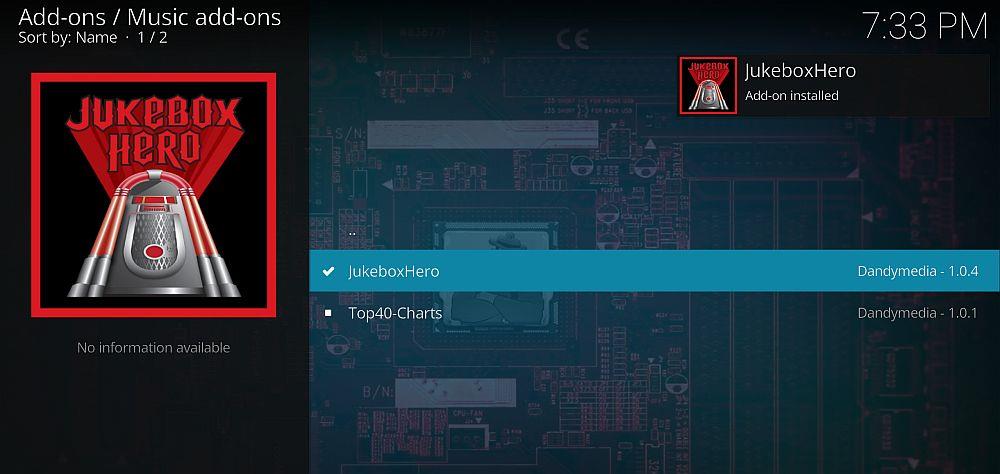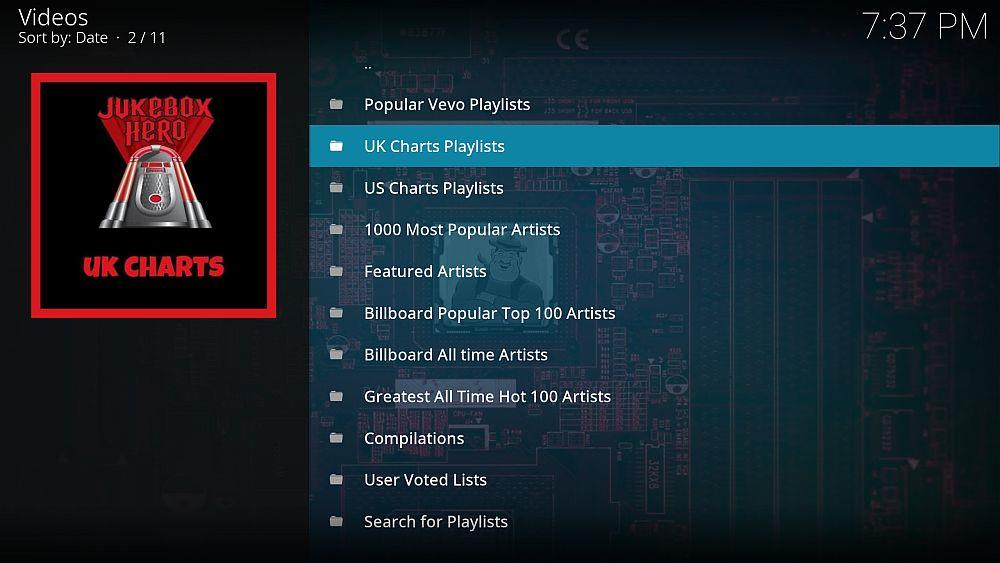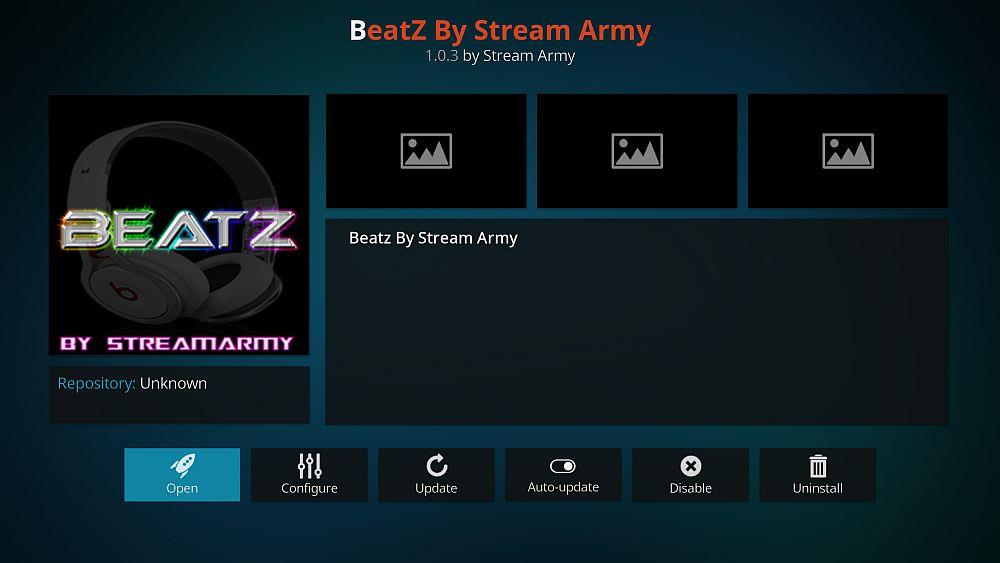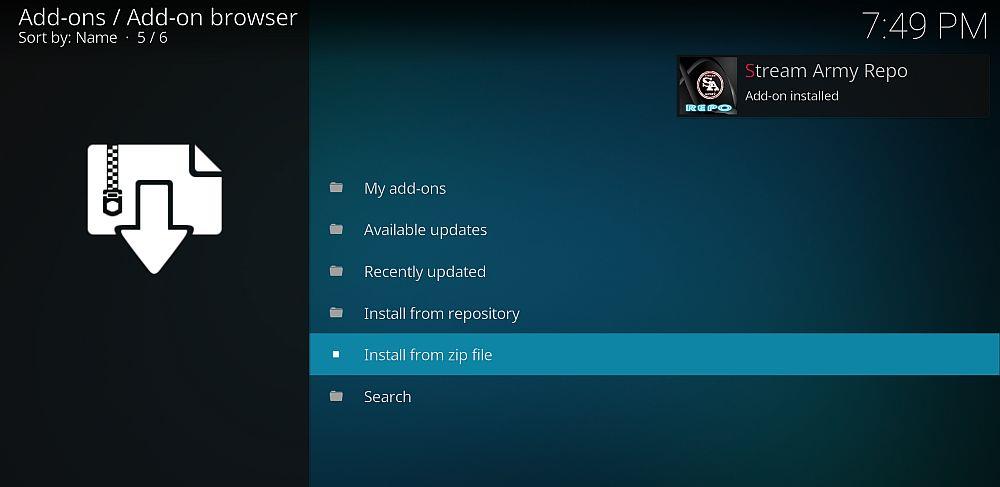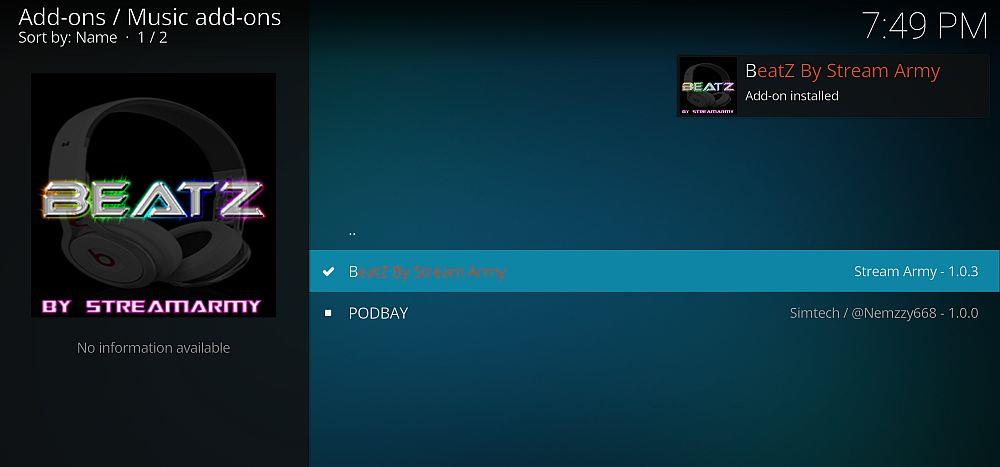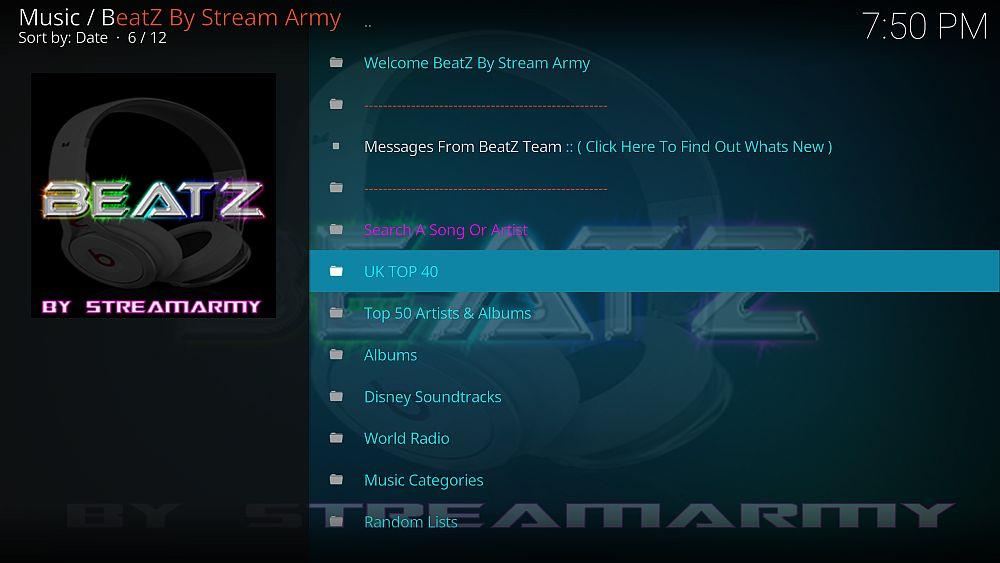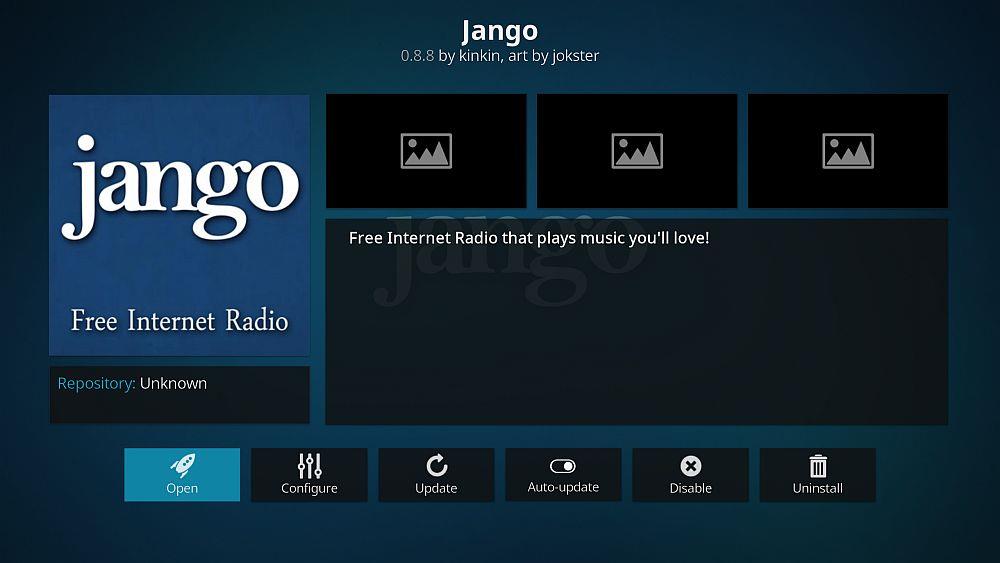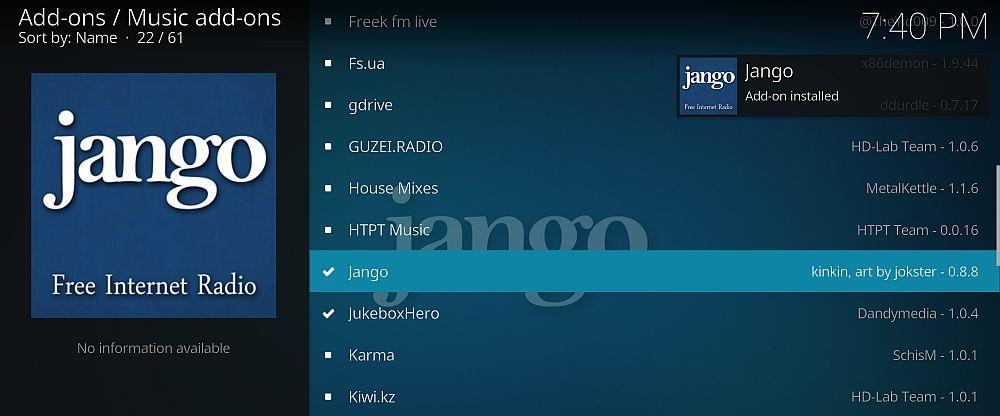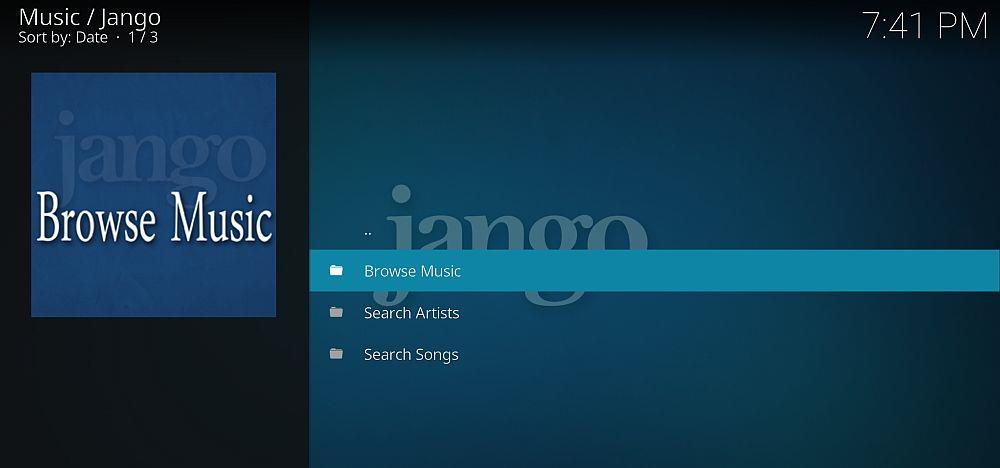ซอฟต์แวร์ Kodi Media Center ยังสามารถใช้เพื่อเล่นเพลงได้ นอกจากจะมีประโยชน์ในการจัดระเบียบไลบรารีภาพยนตร์และการสตรีมรายการทีวีหรือเนื้อหาอื่นๆ แล้ว หากคุณกำลังมองหาเครื่องเล่นเพลงสำรองเพื่อสตรีมเพลงผ่านอินเทอร์เน็ต โปรดอ่านต่อในขณะที่เราพูดถึงโปรแกรมเสริม Kodi ที่ดีที่สุดสำหรับเพลง

ก่อนที่เราจะดำเนินการ
ก่อนที่เราจะไปที่ส่วนเสริม ก่อนอื่นเราต้องพิจารณาถึงความสำคัญของความปลอดภัยเมื่อใช้ Kodi แม้ว่าตัวซอฟต์แวร์ Kodi เองนั้นถูกกฎหมายให้ใช้งานแต่ส่วนเสริมบางตัวถูกสร้างขึ้นโดยนักพัฒนาบุคคลที่สาม ดังนั้นจึงมีอยู่ในโซนสีเทาตามกฎหมาย การใช้ส่วนเสริมเหล่านี้ผ่านการเชื่อมต่ออินเทอร์เน็ตที่ไม่ปลอดภัยนั้นมีความเสี่ยง เนื่องจากอาจทำให้คุณเข้าถึงเนื้อหาที่มีลิขสิทธิ์อย่างผิดกฎหมาย ซึ่งคุณอาจถูกดำเนินคดีหรือถูกปรับ เพื่อหลีกเลี่ยงปัญหาทางกฎหมายเมื่อใช้ Kodi เราขอแนะนำอย่างยิ่งให้คุณใช้ VPN ก่อนติดตั้งส่วนเสริม
เราขอแนะนำ IPVanish
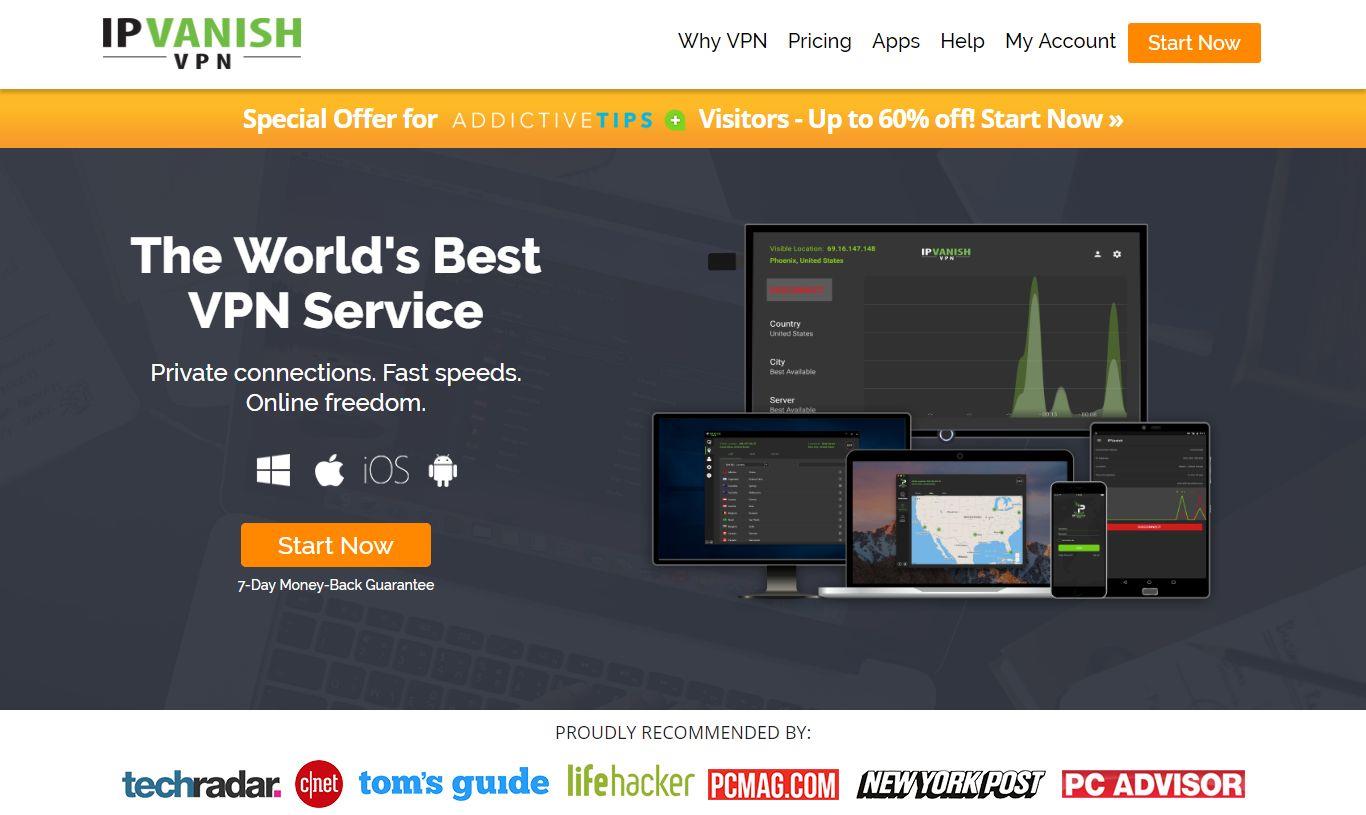
VPN ที่เราแนะนำให้ใช้กับ Kodi คือIPVanish มีคุณสมบัติหลายอย่างที่ทำให้เป็นตัวเลือกที่ดีที่สุดสำหรับการปกป้องความปลอดภัยของคุณ:
- มีเซิร์ฟเวอร์มากมายในหลายประเทศ คุณจึงสามารถค้นหาเซิร์ฟเวอร์ที่ต้องการได้ตลอดเวลา
- ความเร็วในการเชื่อมต่อที่รวดเร็ว คุณจึงไม่ช้าลงเมื่อเรียกดู
- การเข้ารหัสที่แข็งแกร่ง 256 บิตเพื่อให้คุณปลอดภัย
- ซอฟต์แวร์ที่รองรับพีซี, Mac, Android และ iOS
IPVanish เสนอการรับประกันคืนเงินภายใน 7 วัน ซึ่งหมายความว่าคุณมีเวลาหนึ่งสัปดาห์ในการทดสอบโดยไม่มีความเสี่ยง โปรดทราบว่า ผู้อ่าน Addictive Tips สามารถ ประหยัดเงินได้มากถึง 60% ที่นี่ ในแผนรายปีของ IPVanishโดยลดราคารายเดือนเหลือเพียง $4.87/เดือน
ส่วนเสริมเพลงที่ดีที่สุด
สตรีม MP3
Add-on เพลงที่ได้รับความนิยมมากที่สุดสำหรับ Kodi คือ MP3 Streams มีอินเทอร์เฟสที่ใช้งานง่าย แคตตาล็อกเพลงที่มีอยู่มากมาย และตัวเลือกสำหรับศิลปินคนโปรดเพื่อให้คุณสามารถค้นหาได้ในภายหลัง น่าเสียดายที่บางเพลงในแค็ตตาล็อกเป็นเพียงตัวอย่าง 30 วินาทีแทนที่จะเป็นเพลงเต็ม หากเป็นกรณีนี้กับเพลงโปรดของคุณ คุณอาจต้องการลองใช้โปรแกรมเสริมเพลงอื่นเช่นรายการใดรายการหนึ่งด้านล่าง แต่นอกเหนือจากปัญหาเล็กๆ น้อยๆ นี้แล้ว นี่เป็นส่วนเสริมที่แข็งแกร่งซึ่งสมควรได้รับสถานะระดับสูง
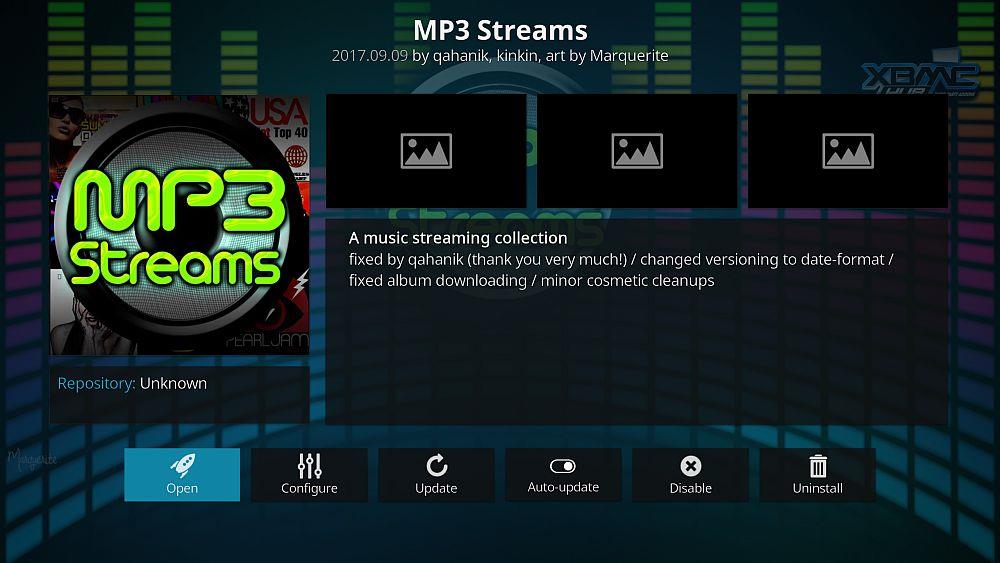
ต่อไปนี้เป็นวิธีติดตั้ง MP3 Streams:
- เริ่มต้นในหน้าแรกของ Kodi
- คลิกที่ไอคอนการตั้งค่าจากนั้นไปที่ตัวจัดการไฟล์
- คลิกที่เพิ่มแหล่งที่มา
- คลิกที่ช่องที่มีข้อความว่าไม่มี >
- ป้อน URL นี้: https://kdil.co/repo/ ตรวจสอบให้แน่ใจว่าพิมพ์ตรงตามที่เขียน รวมถึง https:// มิฉะนั้นจะไม่ทำงาน
- ตั้งชื่อแหล่งที่มา เราจะเรียกมันว่าkdil
- คลิกตกลง
- กลับไปที่หน้าจอหลักของคุณ
- คลิกที่Add-on
- คลิกที่ไอคอนที่มีลักษณะเหมือนกล่องเปิด
- คลิกที่ติดตั้งจากไฟล์ zip
- คลิกที่kdilจากนั้นคลิกที่kodil.zip
- รอสักครู่แล้วคุณจะเห็นการแจ้งเตือนเมื่อติดตั้งแหล่งที่มาแล้ว

- คลิกที่ติดตั้งจากพื้นที่เก็บข้อมูล
- คลิกที่.Kodil Repository
- คลิกที่Music Add-onจากนั้นเลื่อนลงไปที่MP3 Streamsแล้วคลิก
- หน้าจอจะเปิดขึ้นเพื่ออธิบายส่วนเสริม เลือกติดตั้งจากเมนูด้านล่าง
- รอสักครู่แล้วคุณจะเห็นการแจ้งเตือนเมื่อติดตั้งส่วนเสริมแล้ว
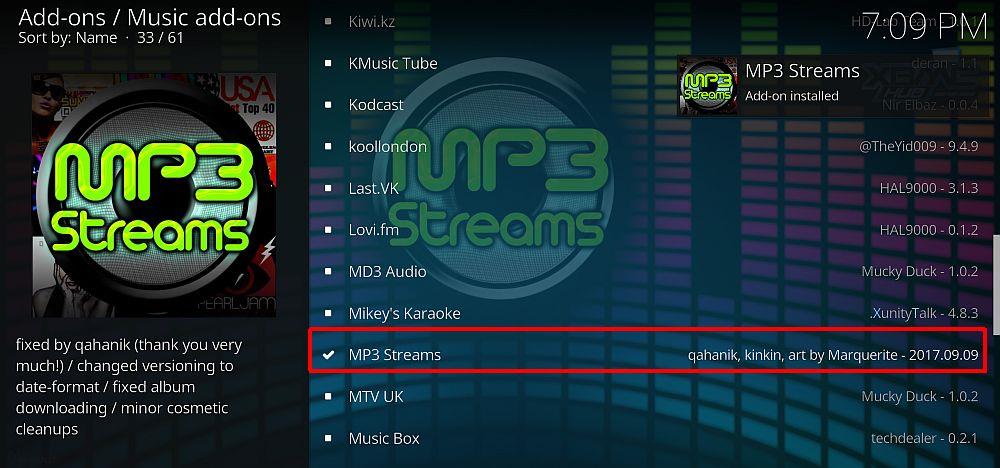
หากต้องการใช้ส่วนเสริมนี้:
- เริ่มต้นในหน้าแรกของ Kodi
- ไปที่ส่วนเสริม
- ไปที่ส่วนเสริมของเพลง
- คลิกที่ไอคอนสตรีม MP3
- ตอนนี้คุณจะเห็นหมวดหมู่ต่างๆ เช่นอัลบั้มยอดนิยม อัลบั้มใหม่ และชาร์ตบิลบอร์ด นอกจาก นี้ ยังมีหมวด หมู่สำหรับการค้นหาผ่านศิลปินอัลบั้มและเพลงสำหรับอัลบั้ม ศิลปินและเพลง โปรดของคุณ
- หมวดหมู่การค้นหาศิลปินเป็นวิธีที่เร็วที่สุดในการค้นหาสิ่งที่คุณต้องการ ป้อนชื่อศิลปินลงในช่องค้นหา และหลังจากนั้นสักครู่ โฟลเดอร์ที่มีชื่อของพวกเขาจะปรากฏขึ้น คลิกที่โฟลเดอร์แล้วคุณจะพบโฟลเดอร์แยกต่างหากสำหรับแต่ละอัลบั้มภายใน เลือกอัลบั้มแล้วคุณสามารถเลือกดูเพลงทีละเพลงหรือเล่นทั้งอัลบั้มก็ได้
- เมื่อคุณเลือกเพลงหรืออัลบั้มของคุณ ให้รอสักครู่เพื่อโหลด การดำเนินการนี้อาจใช้เวลาสักครู่ แต่เมื่อเริ่มสตรีมแล้ว การสตรีมจะรวดเร็วและเชื่อถือได้
- เรียกดูต่อได้ในขณะที่เพลงกำลังเล่น
ธันเดอร์สตรัค
ThunderStruck เหมาะอย่างยิ่งสำหรับแฟนเพลงร็อคคลาสสิกหรือเพลงคันทรี่จากยุค 80 แม้ว่าจะมีแนวเพลงอื่นด้วยก็ตาม ThunderStruck ไม่ใช่ส่วนเสริมที่ดีที่สุดหากมีศิลปินที่คุณกำลังมองหา (โดยเฉพาะอย่างยิ่งหากเป็นศิลปินหน้าใหม่หรือเฉพาะกลุ่ม) เนื่องจากไม่มีศิลปินให้เลือกมากที่สุด บางครั้งคุณจะพบว่ามีบางแทร็กหายไปจากอัลบั้ม
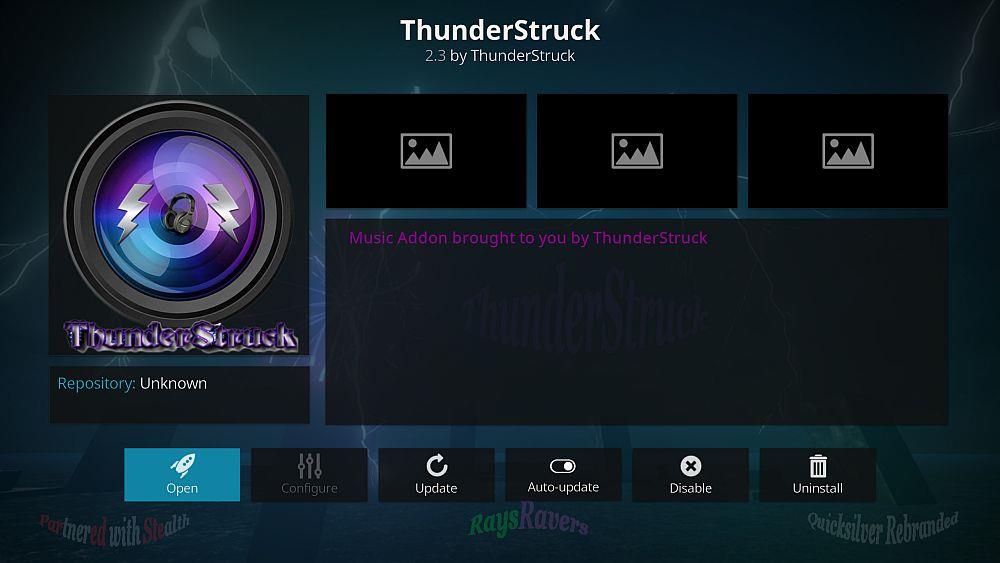
อย่างไรก็ตาม เหตุผลที่เราให้คะแนน ThunderStruck สูงมากก็เนื่องมาจากคำแนะนำเพลงของมัน ส่วนเสริมนี้ได้รับการดูแลอย่างชัดเจนโดยผู้ที่มีความรักในเสียงดนตรีอย่างมาก และพวกเขาได้คัดสรรสิ่งที่ยอดเยี่ยม หากคุณไม่แน่ใจว่าต้องการฟังเพลงอะไร หรือกำลังมองหาคำแนะนำสำหรับศิลปินหน้าใหม่ ลองดู ThunderStruck สิ เหมาะมาก
นี่คือวิธีการติดตั้ง ThunderStruck :
- เริ่มต้นในหน้าแรกของ Kodi
- คลิกที่ไอคอนการตั้งค่าจากนั้นไปที่ตัวจัดการไฟล์
- คลิกที่เพิ่มแหล่งที่มา
- คลิกที่ช่องที่มีข้อความว่าไม่มี >
- ป้อน URL นี้: https://andybuilds79.com/repo/ตรวจสอบให้แน่ใจว่าได้พิมพ์ตรงตามที่เขียน รวมถึง https:// มิฉะนั้นจะไม่ทำงาน
- ตั้งชื่อแหล่งที่มา เราจะเรียกมันว่าแอนดี้
- คลิกตกลง
- กลับไปที่หน้าจอหลักของคุณ
- คลิกที่Add-on
- คลิกที่ไอคอนที่มีลักษณะเหมือนกล่องเปิด
- คลิกที่ติดตั้งจากไฟล์ zip
- คลิกที่andyจากนั้นคลิกที่repository.stealth.zip
- รอสักครู่แล้วคุณจะเห็นการแจ้งเตือนเมื่อติดตั้งแหล่งที่มาแล้ว
- คลิกที่ติดตั้งจากพื้นที่เก็บข้อมูล
- คลิกที่ที่เก็บ STEALTH
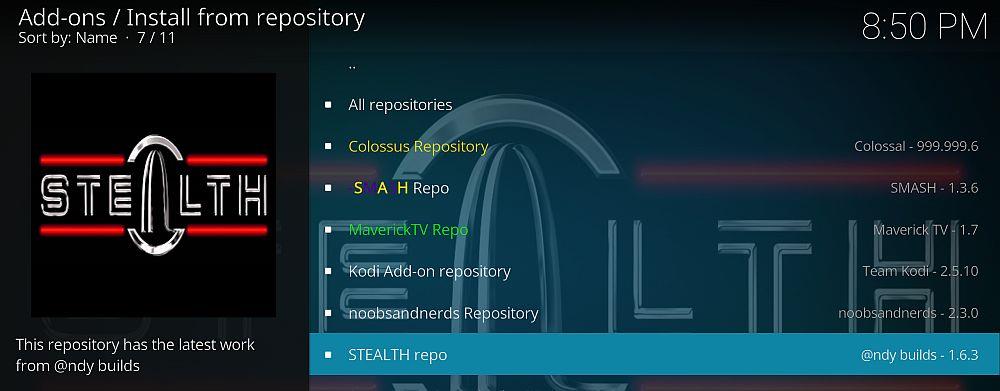
- คลิกที่Add-on ของเพลงจากนั้นคลิกที่ThunderStruck
- หน้าจอจะเปิดขึ้นเพื่ออธิบายส่วนเสริม เลือกติดตั้งจากเมนูด้านล่าง
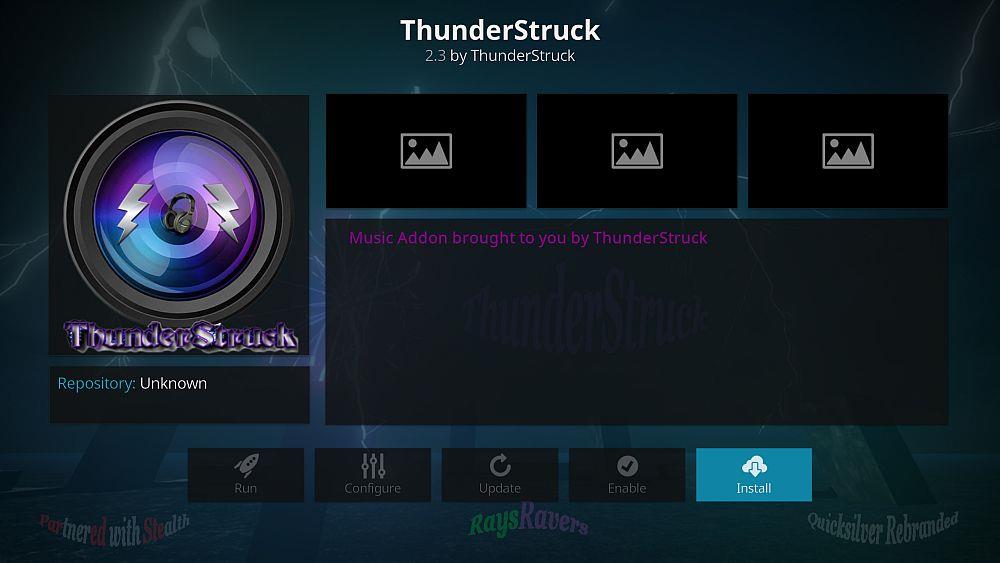
- รอสักครู่แล้วคุณจะเห็นการแจ้งเตือนเมื่อติดตั้งส่วนเสริมแล้ว
หากต้องการใช้ส่วนเสริมนี้: เริ่มต้นจากหน้าแรกของ Kodi
- ไปที่ส่วนเสริม
- ไปที่ส่วนเสริมของเพลง
- คลิกที่ไอคอนThunderStruck
- ตอนนี้คุณจะเห็นหมวดหมู่ เช่นรายการโปรด , ค้นหา , เพลง , วิทยุ , คอนเสิร์ต , มิวสิควิดีโอและคาราโอเกะ
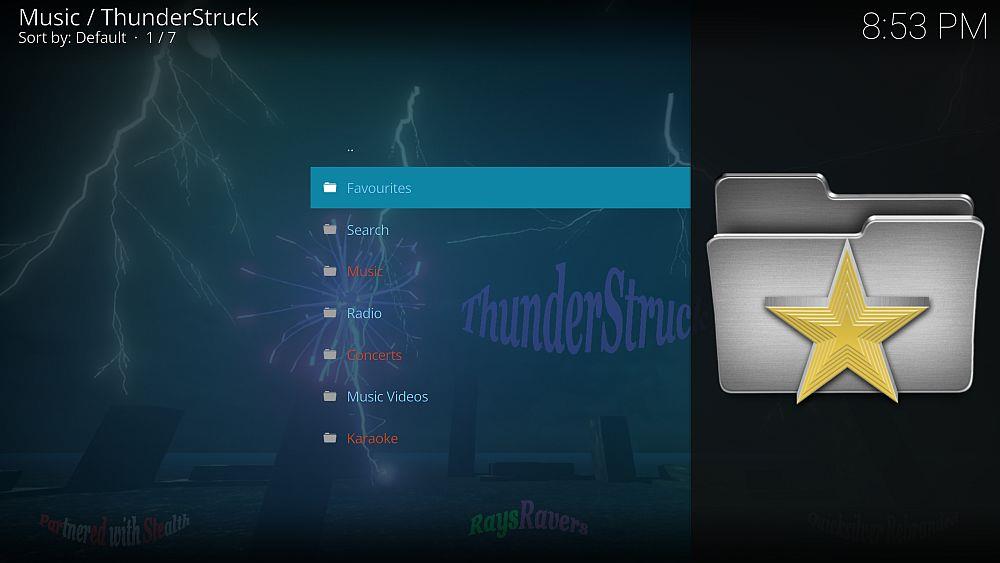
- ขออภัย ฟังก์ชันการค้นหาทำงานได้ไม่ดีในส่วนเสริมนี้ ดีที่สุดคือไปที่ส่วนเพลงและค้นหาผ่านที่นั่น
- ในส่วนเพลง คุณจะพบหมวดหมู่ต่างๆ เช่น การเลือกเพลงแบบ Back to the 80s หรือ ThunderStruck ซึ่งมีการรวบรวมเพลงที่เลือกเอง หมวดหมู่เหล่านี้คือเนื้อหาเพลงที่คัดสรรมาอย่างดีที่สุดที่คุณจะพบบน Kodi ดังนั้นเรียกดูและสนุกได้เลย!
- เมื่อคุณคลิกที่เพลง มันจะเริ่มสตรีมทันที สตรีมรวดเร็วและเชื่อถือได้
เพลงยูทูบ
YouTube เป็นเว็บไซต์ที่คุณอาจใช้เพื่อฟังเพลงและดูมิวสิควิดีโออยู่แล้ว ตอนนี้ส่วนเสริมที่เรียบง่ายนี้ให้คุณดูวิดีโอเหล่านี้ผ่าน Kodi ข้อได้เปรียบที่สำคัญของส่วนเสริมนี้คือเพราะมันดึงข้อมูลจาก YouTube วิดีโอจึงมีคุณภาพสูงอยู่เสมอและสตรีมได้อย่างรวดเร็วและเชื่อถือได้
ส่วนเสริมนี้เหมาะที่สุดสำหรับเพลงใหม่และเพลงป๊อปมากกว่าเพลงคลาสสิกรุ่นเก่า หากคุณต้องการทราบว่าเพลงฮิตเพลงใดเป็นเพลงที่ยิ่งใหญ่ที่สุดในแวดวงป๊อปตอนนี้ นี่คือส่วนเสริมสำหรับคุณ
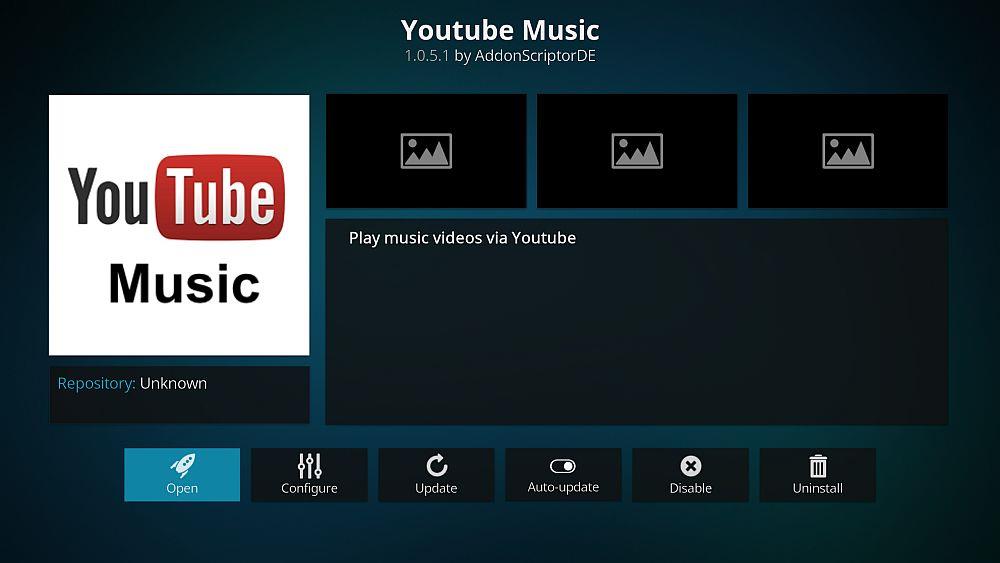
วิธีติดตั้ง Youtube Music มีดังนี้
- ขั้นแรก คุณต้องติดตั้งที่เก็บ Kodil ( คุณมีด้านบน เราติดตั้งไว้สำหรับส่วนเสริม MP3 Streams )
- คลิกที่ติดตั้งจากพื้นที่เก็บข้อมูล
- คลิกที่.Kodil Repository
- คลิกที่Music Add-onจากนั้นเลื่อนลงไปที่Youtube Musicแล้วคลิก
- หน้าจอจะเปิดขึ้นเพื่ออธิบายส่วนเสริม เลือกติดตั้งจากเมนูด้านล่าง
- รอสักครู่แล้วคุณจะเห็นการแจ้งเตือนเมื่อติดตั้งส่วนเสริมแล้ว
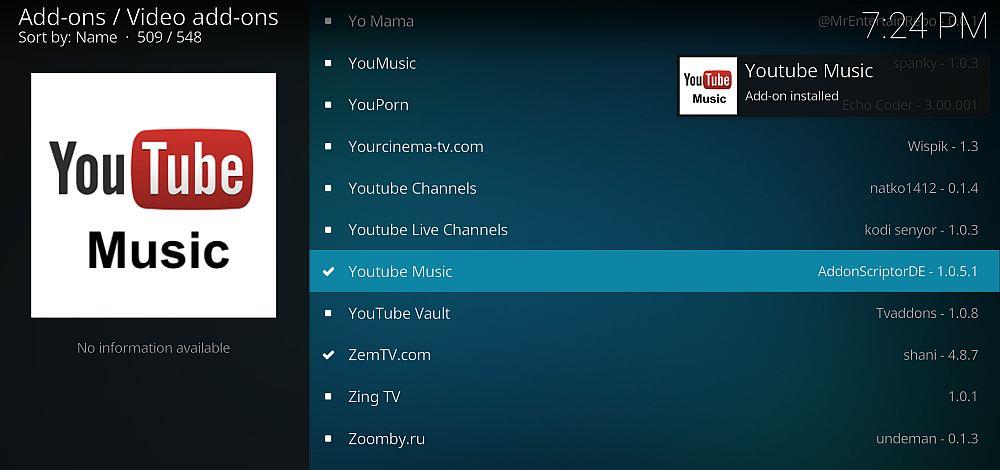
หากต้องการใช้ส่วนเสริมนี้:
- เริ่มต้นในหน้าแรกของ Kodi
- ไปที่ส่วนเสริม
- ไปที่ส่วนเสริมของเพลง
- คลิกที่ไอคอนYoutube Music
- ตอนนี้คุณจะเห็นหมวดหมู่เช่นBillboard , Hype Machine , iTunes ChartsและSpotify Playlists
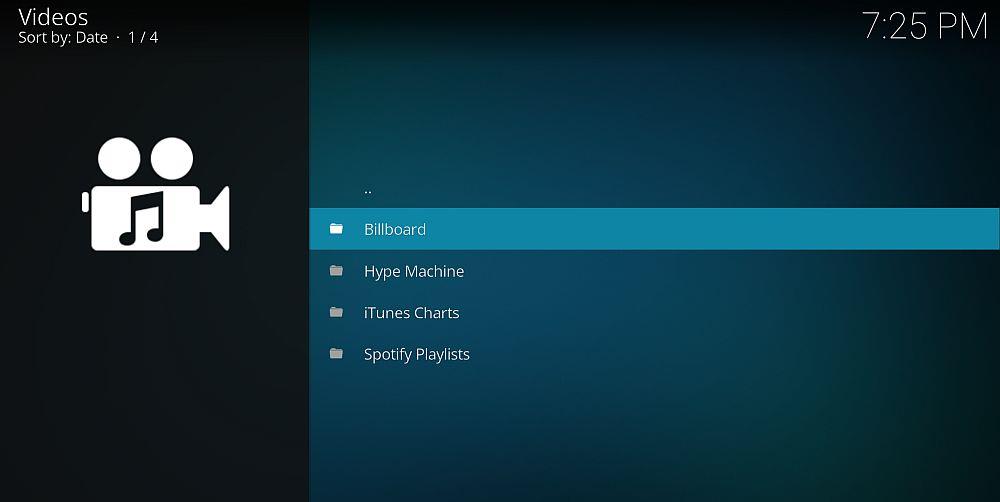
- ไม่มีฟังก์ชันการค้นหา แต่คุณสามารถเรียกดูผ่านหมวดหมู่ได้ ส่วน Billboard เป็นที่ที่ดีในการค้นหามิวสิควิดีโอใหม่ล่าสุด และเมื่อคุณคลิกที่ส่วนนั้น คุณจะเห็นตัวเลือกสำหรับ Hot 100, Trending 140, Genres และอีกมากมาย ค้นหาเพลงที่คุณต้องการรับชมและคลิกที่ชื่อ
- เมื่อคุณเลือกเพลงในครั้งแรก คุณจะพบวิซาร์ดการตั้งค่า คลิกผ่านเพื่อยืนยัน คุณต้องทำเช่นนี้เพียงครั้งเดียว
- เมื่อคุณคลิกที่เพลง มิวสิควิดีโอจะเริ่มสตรีม
ตู้เพลงฮีโร่
JukeBox Hero เป็นส่วนเสริมที่มีประโยชน์สำหรับการเล่นเพลย์ลิสต์ทั้งหมด เช่น หากคุณมีเพื่อนมาเยี่ยมและต้องการตั้งค่าเพลย์ลิสต์ทั่วไปให้เล่นเป็นพื้นหลัง โดยจะเล่นมิวสิควิดีโอสำหรับเพลงที่มียอดขายสูงสุดและเป็นที่นิยมมากที่สุด อีกครั้ง วิธีนี้ดีกว่าสำหรับเพลงป๊อปและแนวเพลงยอดนิยมอื่นๆ มากกว่าสำหรับเพลงคลาสสิกหรือเพลงเฉพาะกลุ่ม
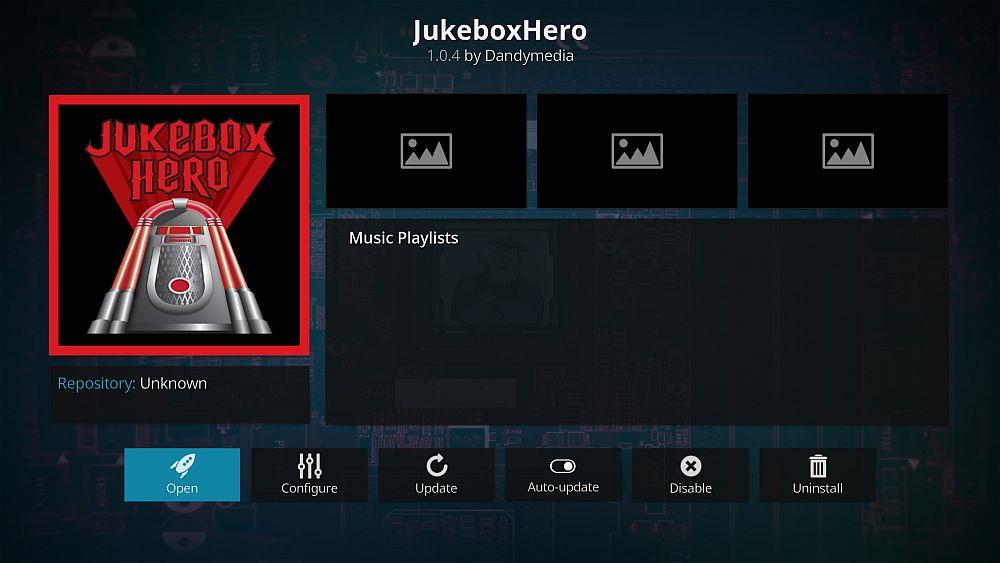
วิธีติดตั้งตู้เพลงฮีโร่:
- เริ่มต้นในหน้าแรกของ Kodi
- คลิกที่ไอคอนการตั้งค่า n จากนั้นไปที่ตัวจัดการไฟล์
- คลิกที่เพิ่มแหล่งที่มา
- คลิกที่ช่องที่มีข้อความว่าไม่มี >
- ป้อน URL นี้: https://dandymedia.club/repo/ตรวจสอบให้แน่ใจว่าได้พิมพ์ตรงตามที่เขียน รวมถึง https:// มิฉะนั้นจะไม่ทำงาน
- ตั้งชื่อแหล่งที่มา เราจะเรียกมันว่าสำรวย
- คลิกตกลง
- กลับไปที่หน้าจอหลักของคุณ
- คลิกที่Add-on
- คลิกที่ไอคอนที่มีลักษณะเหมือนกล่องเปิด
- เลือกไดเร็กทอรีสำรวย
- ค้นหาไฟล์ชื่อrepository.dandymedia.zipและคลิกที่ไฟล์
- รอสักครู่แล้วคุณจะเห็นการแจ้งเตือนเมื่อติดตั้งแหล่งที่มาแล้ว
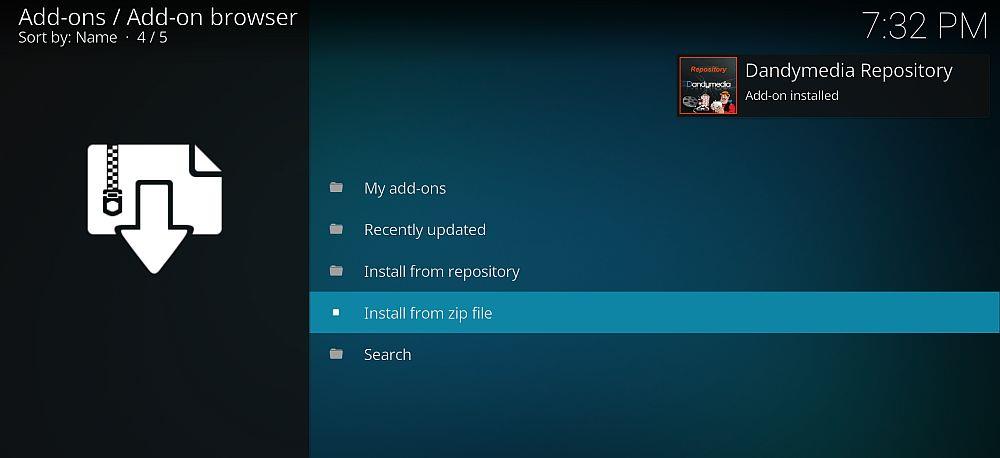
- คลิกที่ติดตั้งจากพื้นที่เก็บข้อมูล
- คลิกที่Dandymedia Repository
- คลิกที่Music Add-onจากนั้นเลื่อนลงไปที่Jukebox Heroแล้วคลิก
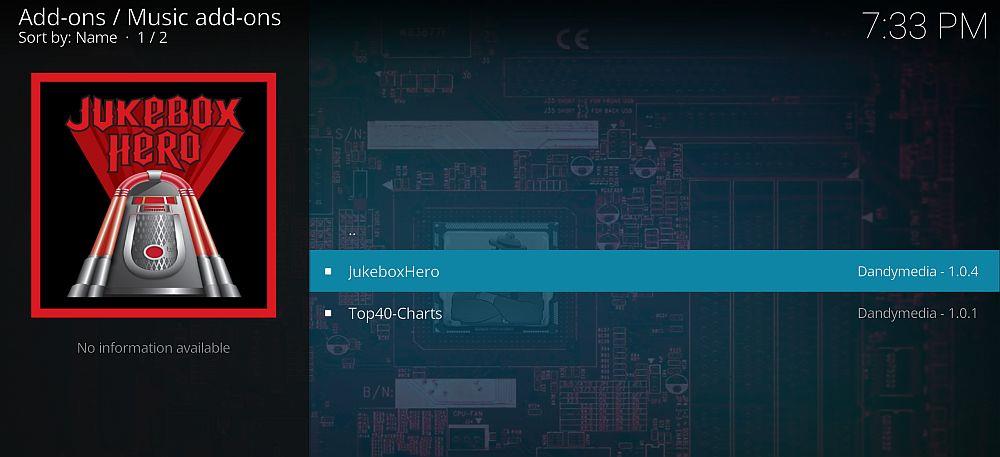
- หน้าจอจะเปิดขึ้นเพื่ออธิบายส่วนเสริม เลือกติดตั้งจากเมนูด้านล่าง
- รอสักครู่แล้วคุณจะเห็นการแจ้งเตือนเมื่อติดตั้งส่วนเสริมแล้ว
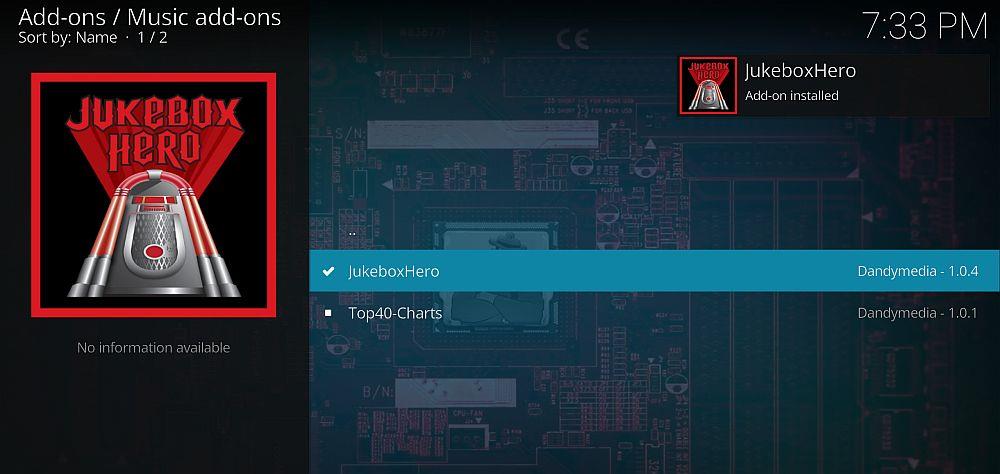
หากต้องการใช้ส่วนเสริมนี้:
- เริ่มต้นในหน้าแรกของ Kodi
- ไปที่ส่วนเสริม
- ไปที่ส่วนเสริมของเพลง
- คลิกที่ไอคอนJukeboxHero
- ตอนนี้คุณจะเห็นหมวดหมู่ต่างๆ เช่นเพลย์ลิสต์Vevo ยอดนิยมชาร์ตของสหราชอาณาจักร ชาร์ต ของสหรัฐฯ ศิลปินยอดนิยม ของBillboardภาวะแทรกซ้อนและอื่นๆ
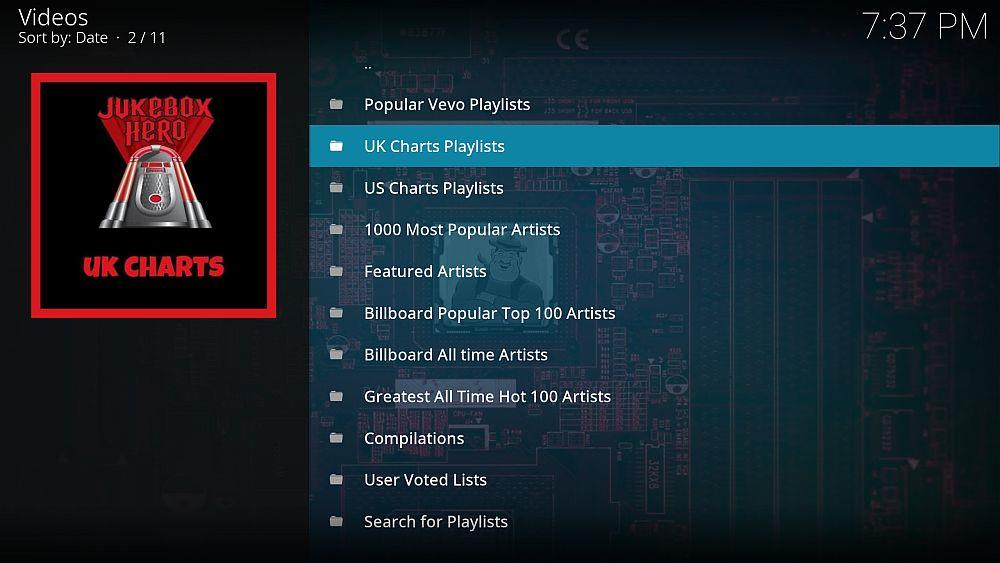
- ตัวอย่างเช่น คลิกที่เพลย์ลิสต์ชาร์ตของสหราชอาณาจักร และคุณจะเห็นเพลย์ลิสต์จำนวนหนึ่งสำหรับเพลงยอดนิยมในสหราชอาณาจักรในปัจจุบัน สิ่งเหล่านี้จะดีสำหรับคนรุ่นใหม่ที่ชอบเพลงป๊อปและต้องการทราบว่าตอนนี้กำลังอยู่ในชาร์ตอะไร ส่วนเพลย์ลิสต์ Vevo ยอดนิยมก็คุ้มค่าที่จะดูเพลย์ลิสต์ที่ผู้ใช้ดูแลจัดการ นอกจากนี้ยังมีฟังก์ชั่นการค้นหาที่ด้านล่างของหมวดหมู่
- เลือกเพลย์ลิสต์ใดก็ได้และหลังจากนั้นสักครู่ก็จะเริ่มเล่นเพลงทีละเพลง คุณสามารถพลิกเพลงไปข้างหน้าและข้างหลังได้หากมีเพลงที่คุณไม่ชอบ
BeatZ โดยสตรีมกองทัพ
ส่วนเสริมยอดนิยมอีกตัวสำหรับเพลงคือ BeatZ มีแคตตาล็อกขนาดใหญ่และเหมาะสำหรับการค้นหาศิลปินเฉพาะ การดำเนินการนี้จะเล่นเฉพาะเพลง ไม่ใช่มิวสิควิดีโอ แต่นั่นหมายความว่าสตรีมโหลดเร็วมาก
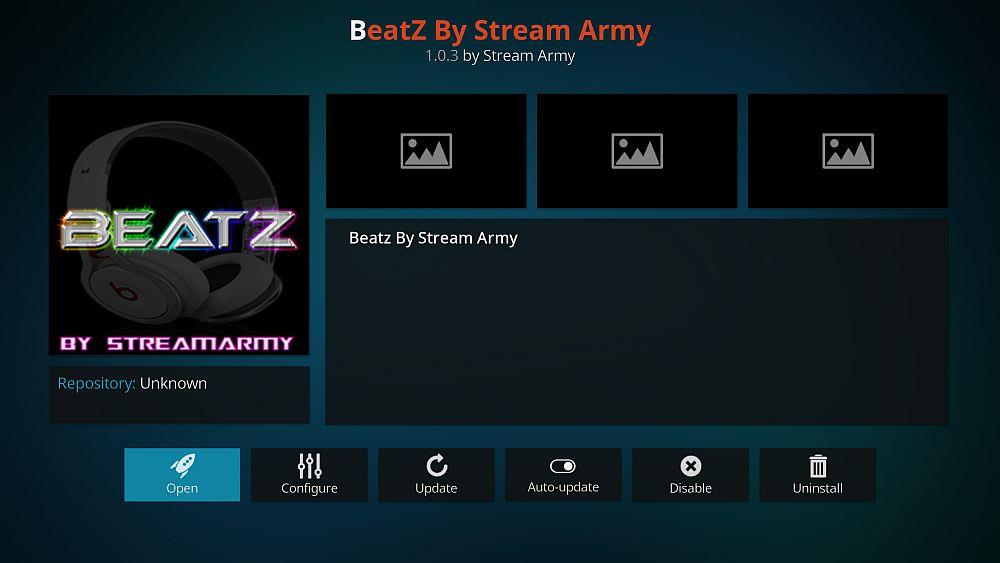
วิธีการติดตั้ง BeatZ By Stream Army:
- เริ่มต้นในหน้าแรกของ Kodi
- คลิกที่ ไอคอน การตั้งค่าจากนั้นไปที่ตัวจัดการไฟล์
- คลิกที่เพิ่มแหล่งที่มา
- คลิกที่ช่องที่มีข้อความว่าไม่มี >
- ป้อน URL นี้: https://streamarmy.co.uk/repo/อย่าลืมพิมพ์ให้ตรงตามที่เขียน รวมถึง https:// มิฉะนั้นจะไม่ทำงาน
- ตั้งชื่อแหล่งที่มา เราจะเรียกมันว่าstreamarmy
- คลิกตกลง
- กลับไปที่หน้าจอหลักของคุณ
- คลิกที่Add-on
- คลิกที่ไอคอนที่มีลักษณะเหมือนกล่องเปิด
- เลือกไดเร็กทอรีstreamarmy
- ค้นหาไฟล์ชื่อrepository.StreamArmy-5.1.zipและคลิกที่ไฟล์
- รอสักครู่แล้วคุณจะเห็นการแจ้งเตือนเมื่อติดตั้งแหล่งที่มาแล้ว
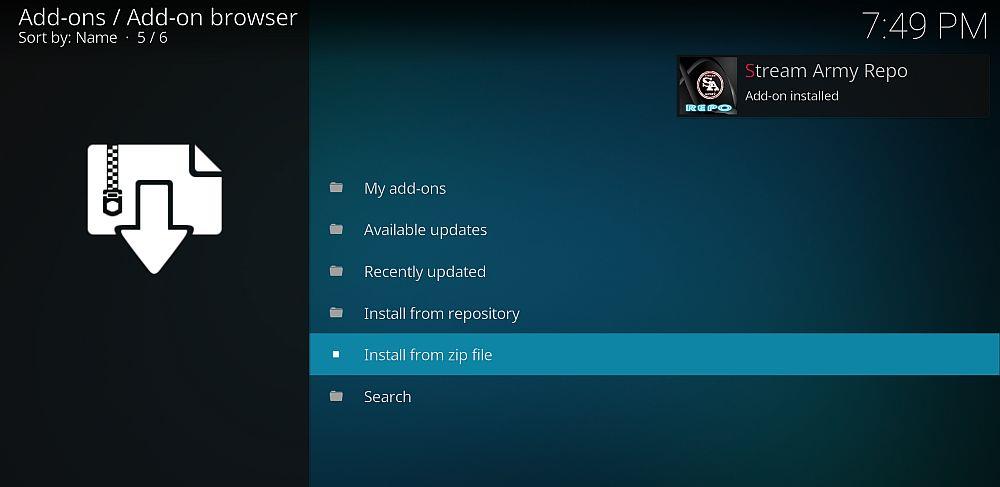
- คลิกที่ติดตั้งจากพื้นที่เก็บข้อมูล
- คลิกที่Stream Army Repo
- คลิกที่ส่วนเสริมของเพลงจากนั้นคลิกที่BeatZ By Stream Army
- หน้าจอจะเปิดขึ้นเพื่ออธิบายส่วนเสริม เลือกติดตั้งจากเมนูด้านล่าง
- รอสักครู่แล้วคุณจะเห็นการแจ้งเตือนเมื่อติดตั้งส่วนเสริมแล้ว
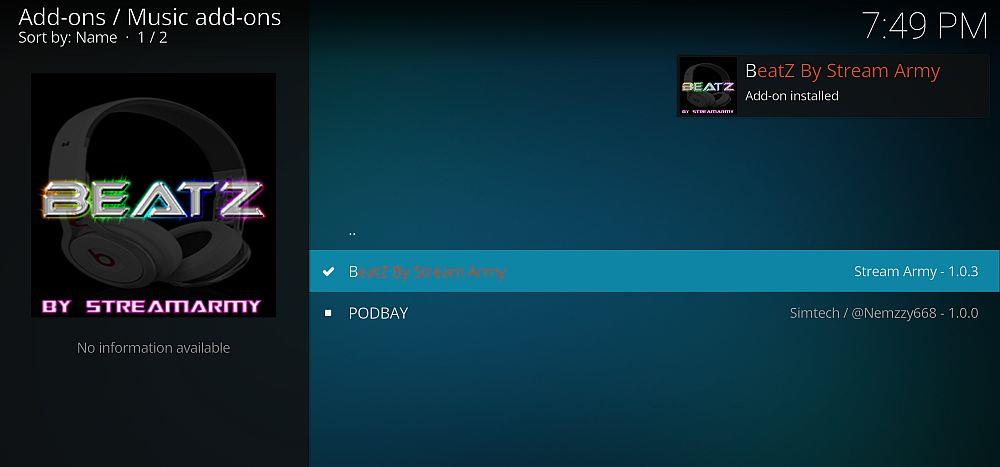
หากต้องการใช้ส่วนเสริมนี้:
- เริ่มต้นในหน้าแรกของ Kodi
- ไปที่ส่วนเสริม
- ไปที่ส่วนเสริมของเพลง
- คลิกที่ไอคอนBeatZ By Stream Army
- ตอนนี้คุณจะเห็นหมวดหมู่ต่างๆ เช่นUK TOP 40 , ศิลปินและอัลบั้มยอดนิยม 50 อันดับแรก , Disney Soundtracksและอื่นๆ นอกจากนี้ยังมีคุณลักษณะการค้นหาที่ด้านบนเป็นสีม่วง
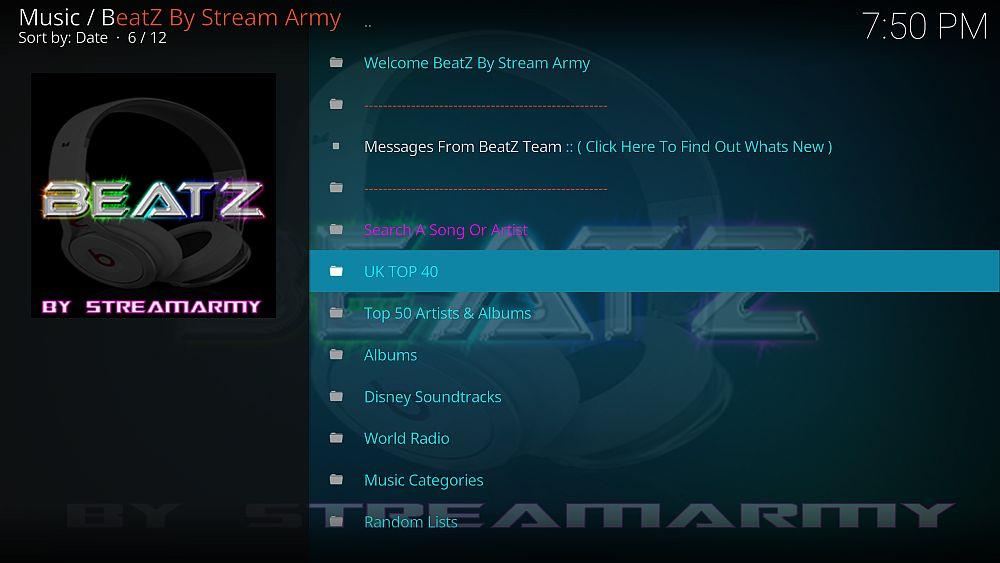
- การค้นหาเป็นวิธีที่ง่ายที่สุดในการค้นหาสิ่งที่คุณต้องการ เพียงพิมพ์ชื่อศิลปินหรือชื่อเพลงของคุณลงในแถบค้นหา ผลลัพธ์จะปรากฏขึ้น คลิกที่ชื่อเพลงที่คุณต้องการและมันจะเริ่มสตรีม
- หรืออีกทางหนึ่ง ส่วนหมวดหมู่ยังมีเพลย์ลิสต์เฉพาะบางรายการ เช่น เพลย์ลิสต์สำหรับโรงรถโรงเรียนเก่าและเพลงแดนซ์
จังโก้
เราควรพูดถึงจังโก้ด้วย ส่วนเสริมนี้ให้คุณเลือกศิลปินหรือเพลงที่ต้องการ จากนั้นสร้างเพลย์ลิสต์ของเพลงที่คล้ายกันซึ่งเล่นไม่รู้จบ นี่เป็นวิธีที่ยอดเยี่ยมในการค้นหาเพลงใหม่ในขณะเดียวกันก็ให้คุณฟังเพลงที่คุณต้องการ การเลือกนี้เหมาะสำหรับเพลงแดนซ์ EDM และเพลงป๊อป
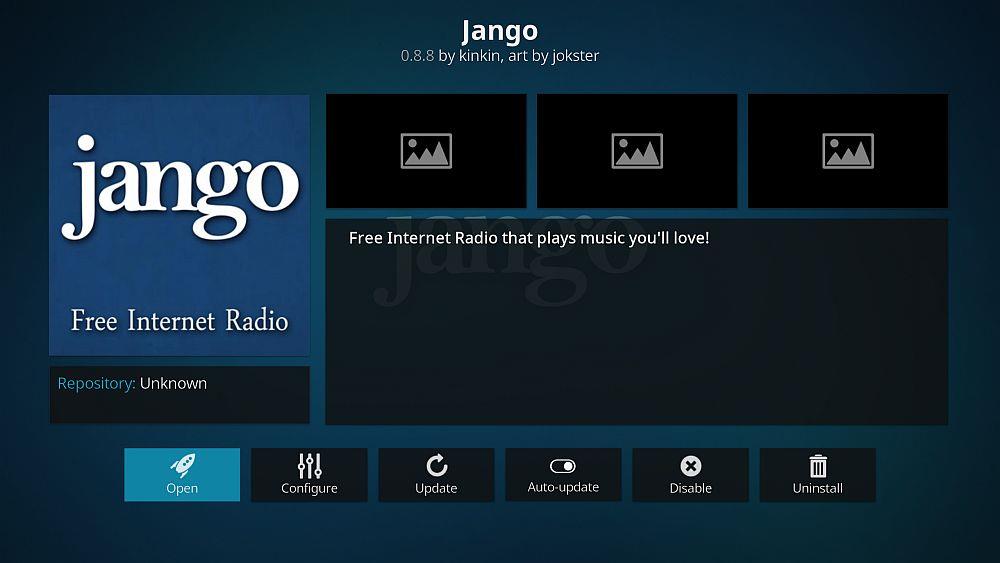
อินเทอร์เฟซของส่วนเสริมนี้เรียบง่ายและใช้งานง่าย แม้ว่าจะไม่ได้เล่นมิวสิควิดีโอ แต่เปิดแค่เพลง แต่บริการสถานีวิทยุก็ดีมากจนเราแนะนำให้ลองเล่นเพื่อสร้างอารมณ์หรือหาเพลงใหม่ๆ
วิธีติดตั้งจังโก้:
- ขั้นแรก คุณต้องติดตั้งที่เก็บ Kodil ( คุณมีด้านบน เราติดตั้งไว้สำหรับส่วนเสริม MP3 Streams )
- คลิกที่ติดตั้งจากพื้นที่เก็บข้อมูล
- คลิกที่.Kodil Repository
- คลิกที่Music Add-onจากนั้นเลื่อนลงไปที่Jangoแล้วคลิก
- หน้าจอจะเปิดขึ้นเพื่ออธิบายส่วนเสริม เลือกติดตั้งจากเมนูด้านล่าง
- รอสักครู่แล้วคุณจะเห็นการแจ้งเตือนเมื่อติดตั้งส่วนเสริมแล้ว
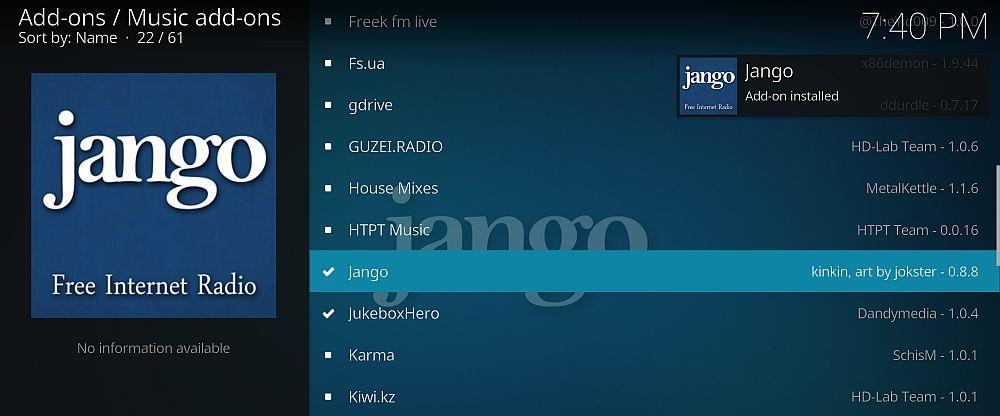
หากต้องการใช้ส่วนเสริมนี้:
- เริ่มต้นในหน้าแรกของ Kodi
- ไปที่ส่วนเสริม
- ไปที่ส่วนเสริมของเพลง
- คลิกที่ไอคอนJango
- ตอน นี้คุณจะเห็นสามหมวดหมู่: เรียกดูเพลงค้นหาศิลปินและค้นหาเพลง
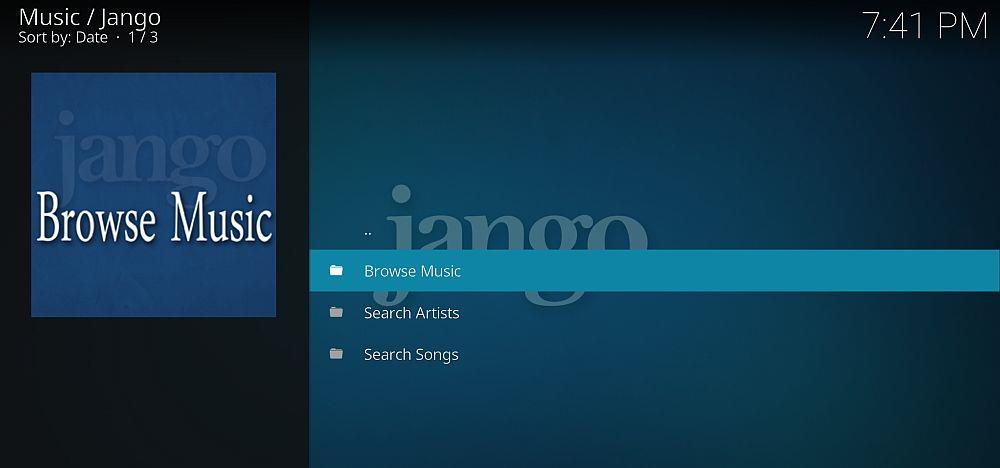
- หากต้องการค้นหา ให้เลือกค้นหาตามศิลปินหรือเพลง จากนั้นพิมพ์ข้อความค้นหาลงในช่อง คุณจะเห็นรายการผลลัพธ์
- เมื่อคุณคลิกผลการค้นหา 'สถานีวิทยุ' ของเพลงที่เกี่ยวข้องกับเพลงหรือศิลปินนั้นจะเริ่มขึ้น จากที่นี่ คุณสามารถข้ามหรือเล่นเพลงซ้ำ รวมถึงดูสถานีที่คล้ายกันได้ เมื่อเพลงใหม่เริ่มขึ้น คุณจะเห็นรายละเอียดของศิลปินและชื่อแทร็กที่มุมขวาบนของหน้าจอ
- คุณยังสามารถใช้ส่วนเรียกดูเพลงเพื่อค้นหาเพลย์ลิสต์ตามประเภท ข้อดีของส่วนนี้คือมีแนวเพลงที่เฉพาะเจาะจงมาก เช่น ในส่วนแดนซ์/EDM จะมีหมวดหมู่เฉพาะสำหรับ Upbeat Party James, Electro & House, Club & Dance และอื่นๆ อีกมากมาย คุณสามารถค้นหาประเภทของประเภทที่เฉพาะเจาะจงได้ที่นี่
บทสรุป
ด้วยส่วนเสริมเหล่านี้ คุณสามารถเพลิดเพลินกับการสตรีมเพลงด้วย Kodi คุณชอบที่จะค้นหาศิลปินหน้าใหม่ด้วยส่วนเสริมเหล่านี้หรือไม่? หรือมีโปรแกรมเสริมเพลงอื่นที่เราพลาดไป? จากนั้นแจ้งให้เราทราบในความคิดเห็นด้านล่าง!